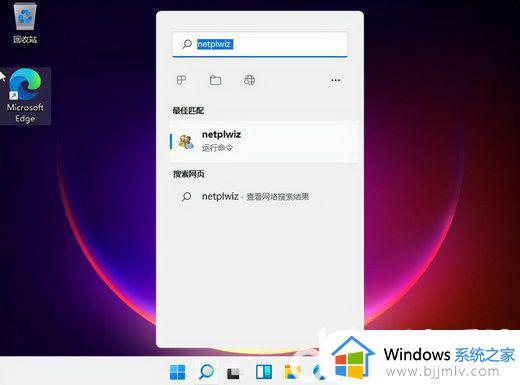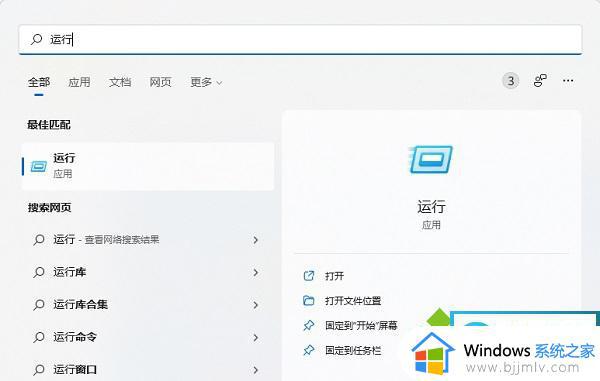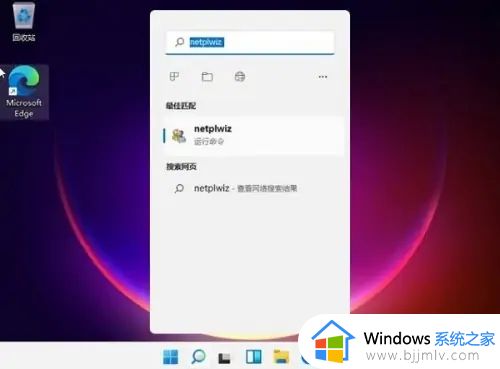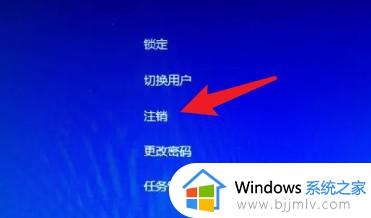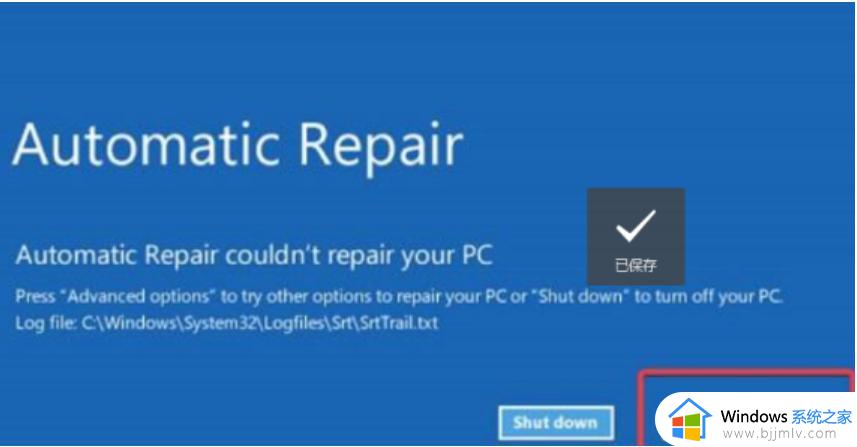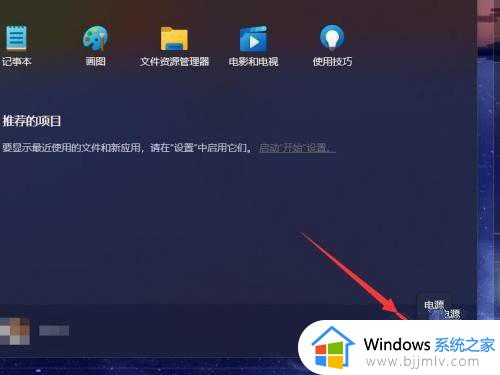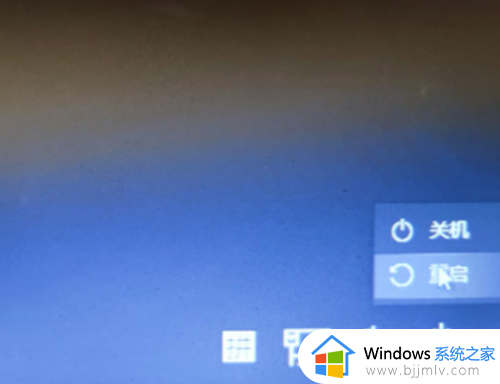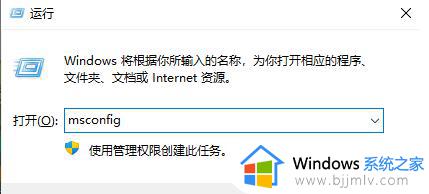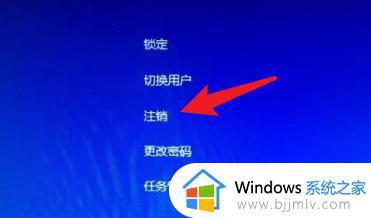windows11怎么开机进入桌面 windows11如何设置开机进入桌面不用密码
更新时间:2023-09-19 15:17:10作者:skai
我们在使用windwos11电脑的时候都会设置一个开机密码,每次我们电脑开机后都必须输入密码才可以进入桌面,有些小伙伴就感觉十分的麻烦,想要知道怎么开机后直接进入桌面,其实这十分的简单,下面小编就带着大家一起来看看windows11如何设置开机进入桌面不用密码。
具体方法:
1、首先直接在搜索框中搜索“netplwiz”,或者Win+r,输入“netplwiz”。
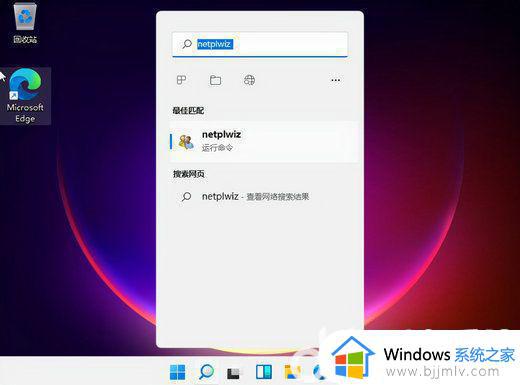
2、在搜索结果界面中可以找到“netplwiz”程序打开,可以看到跟之前win10操作会有不同。修改密码的话需要按照提示按ctrl+alt+del键更改密码。我们按照快捷键打开。
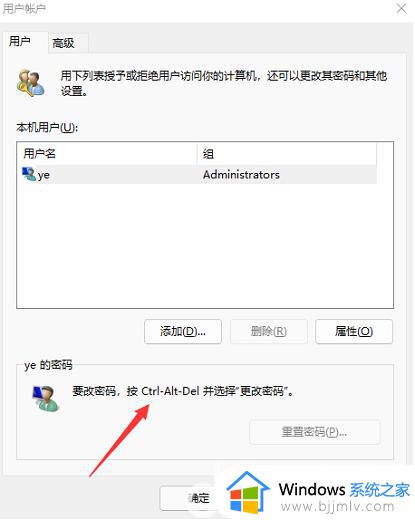
3、然后选择更改密码打开。
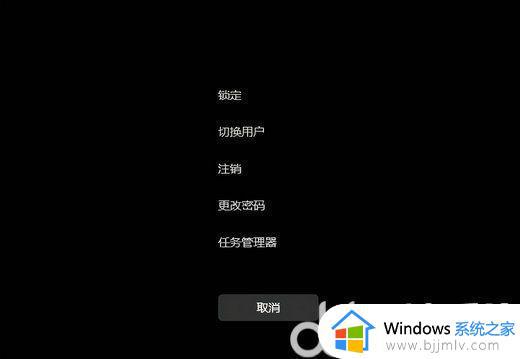
4、然后在密码框中输入旧密码,然后新密码框和确认密码框留空白后直接回车即可。这样以后登录就不需要输入密码了。
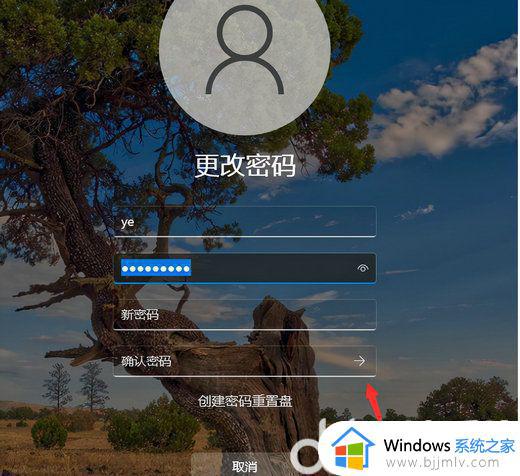
以上全部内容就是小编带给大家的windows11设置开机进入桌面不用密码方法详细内容分享啦,小伙伴们如果你们在使用widnows11的时候也想要开机进入桌面的话就快行动起来吧。